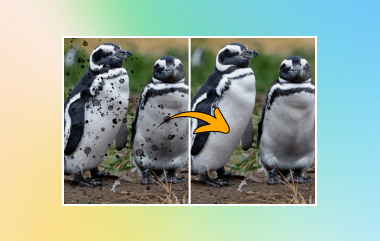Entendemos que adicionar uma marca d’água protege os direitos autorais e dá uma aparência profissional. No entanto, pode ser irritante quando vídeos com marca d’água bloqueiam detalhes essenciais, especialmente se você quiser usar o vídeo excelente de outra pessoa para fins pessoais ou comerciais. Não precisa se preocupar! Este artigo vai te ensinar como remover marcas d'água de vídeos em vários dispositivos. Continue lendo para descobrir a ferramenta certa para remover marcas d'água do seu vídeo!
Parte 1. Como remover marca d'água de vídeo no Windows e Mac
1. Conversor de Vídeo AVAide
Libere o poder de uma plataforma de vídeo versátil para facilitar suas tarefas de remoção de marca d'água usando AVAide Video Converter. Possui um removedor de marca d'água de vídeo integrado que pode ser encontrado na seção Caixa de ferramentas. Você pode remover marcas d'água sem esforço usando o recurso de caixa de seleção que ele oferece. Ele vai além, permitindo remover várias marcas d'água em um único vídeo. Tenha certeza de que seu vídeo final estará livre de marcas d'água indesejadas.
AVAide Video Converter garante uma saída limpa e com aparência profissional. Quer você seja um usuário de Windows ou Mac, AVAide Video Converter simplifica o processo de remoção de marca d’água. Ele permite que você curta seus vídeos sem distrações. Abaixo estão as etapas sobre como remover a marca d'água de um vídeo usando AVAide Video Converter:
Passo 1Primeiro, acesse o site oficial do AVAide Video Converter para fazer o download. Instale-o no seu computador e abra o programa.

DOWNLOAD GRATUITO Para Windows 7 ou posterior
 Download seguro
Download seguro
DOWNLOAD GRATUITO Para Mac OS X 10.13 ou posterior
 Download seguro
Download seguroPasso 2Navegue até o Caixa de ferramentas aba. Selecione os Removedor de marca d'água de vídeo entre as opções fornecidas.
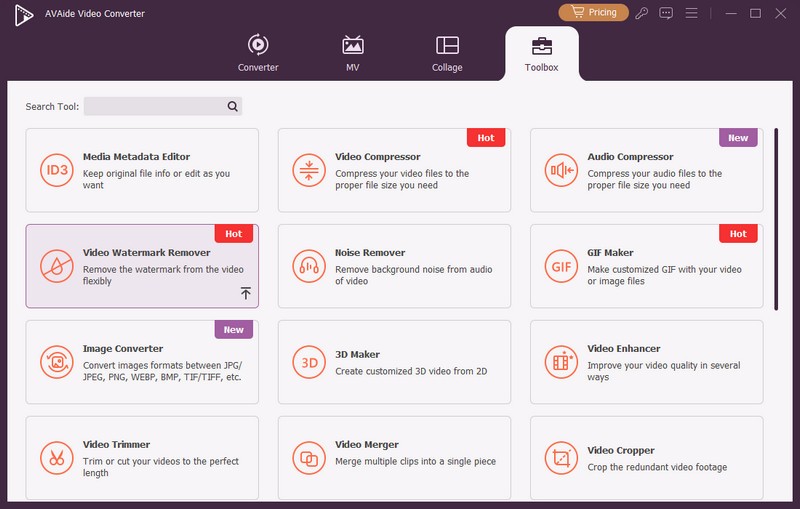
etapa 3Clique no (+) para importar o vídeo com a marca d'água que deseja remover.
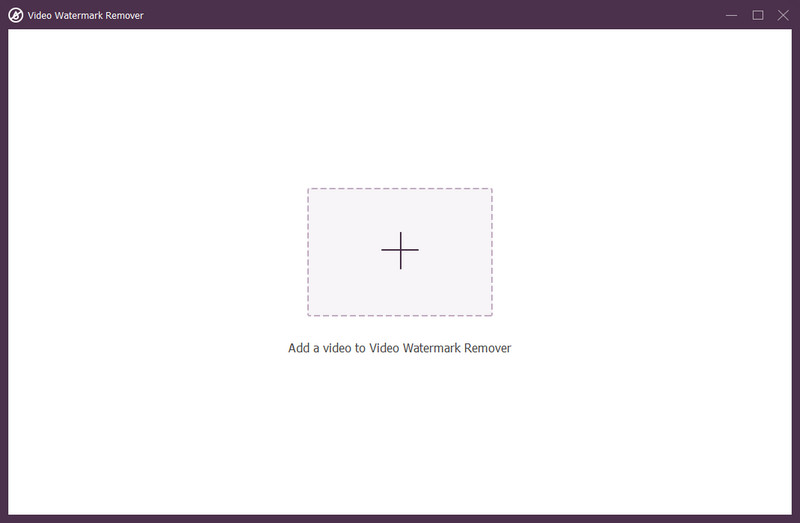
Passo 4Uma nova janela aparecerá para remover a marca d'água. Clique no + Adicionar área de remoção de marca d’água botão para ativar a caixa de seleção na tela de visualização.
Mova a caixa de seleção para onde a marca d'água do vídeo está colocada. Além disso, ajuste seu tamanho usando os círculos de cada lado para garantir que toda a marca d'água seja coberta.
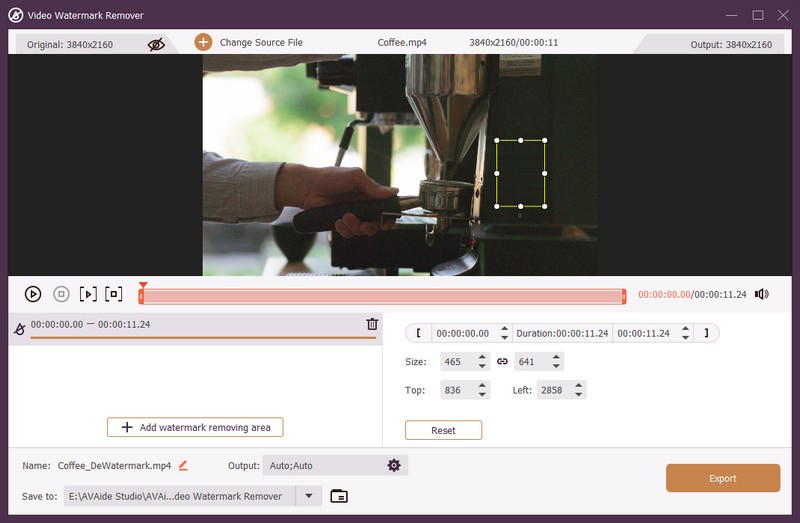
Etapa 5Quando estiver satisfeito, clique no Exportar botão para iniciar o processo de remoção da marca d'água. Depois de fazer isso, você encontrará seu vídeo sem marca d’água em sua pasta local.
2. Final Cut Pro
Final Cut Pro é um editor de vídeo desenvolvido para usuários de Mac. Ele pode realizar várias tarefas para tornar o vídeo diferente do original. Além disso, permite eliminar marcas d'água e aprimorar seus vídeos. É a escolha ideal se você busca um visual sofisticado e profissional. O desempenho e a eficiência do Final Cut Pro o tornaram um editor de vídeo líder. Para saber como se livrar das marcas d’água, siga as etapas fornecidas.
Passo 1Obtenha o Final Cut Pro no seu computador Mac. Instale o plugin Splice X essencial para agilizar seu processo de edição.
Passo 2Importe seu vídeo e certifique-se de que a parte alvo esteja imóvel e clara.
etapa 3Mova seu vídeo para a linha do tempo e selecione a parte com a marca d'água. No Navegador de efeitos, escolher Fatia C2 X, clique Removedor de objetose arraste-o para a linha do tempo.
Passo 4Crie um limite ao redor da marca d'água. Arraste e solte a caixa verde para duplicar o fundo e substituir o objeto. Deslize a parte verde para a área desejada usando Removedor de objetos do X ou Do deslocamento Y.
Etapa 5Deixe o plugin substituir o objeto e salve o clipe editado no local de sua preferência.

- Prós
- Mova marcas d'água de vídeo com ferramentas avançadas de mascaramento.
- Saída de alta qualidade com perda mínima na resolução do vídeo.
- Contras
- Requer compra única de $299,99.
- Tenha uma curva de aprendizado mais íngreme que outros concorrentes.
3. iMovie
Outra plataforma que pode ajudá-lo a cortar marcas d'água de seus vídeos no Mac é o iMovie. Ele não apenas permite que você navegue pelos seus vídeos, mas também permite criar filmes com resolução 4K.
O iMovie pode ajudá-lo a cortar seus vídeos para remover elementos indesejados. Esta função é inestimável ao remover elementos específicos, como marcas d'água, de seus vídeos. Vamos descobrir como tirar marcas d'água usando o iMovie!
Passo 1Abra o iMovie e traga o vídeo que deseja editar.
Passo 2Clique no Colheita botão para revelar os controles de corte.
etapa 3Modifique o quadro na parte superior do vídeo para redimensioná-lo até que a marca d'água desapareça.
Passo 4aperte o Aplicar para confirmar as alterações.
Etapa 5Salve seu vídeo editado sem marca d'água clicando em Arquivo.

- Prós
- O iMovie é uma ferramenta gratuita de edição de vídeo para usuários de macOS e iOS.
- É fácil cortar ou cobrir uma marca d'água de vídeo.
- Contras
- Não possui a versão do iMovie para Windows.
- Nenhum recurso avançado de mascaramento para remoção complexa de marcas d'água em vídeos.
4. Kapwing
Conheça o Kapwing, um removedor gratuito de marca d'água de vídeo disponível online. Você pode eliminar marcas d'água indesejadas usando seu recurso de corte conveniente. O recurso de corte corta com precisão a marca d’água e salva o vídeo limpo em seu dispositivo. Com apenas alguns cliques, você terá um vídeo sem marca d'água pronto para compartilhar. Então, se você deseja uma solução rápida e direta para remover marcas d'água, Kapwing tem o que você precisa!
Passo 1Vá para o editor de vídeo online Kapwing usando seu navegador.
Passo 2Envie seu vídeo. Procurar Editar do lado direito. Então escolha Colheita para eliminar a marca d'água do seu vídeo.
etapa 3Clique Colheita novamente e escolha o formato e a resolução de vídeo desejados.
Passo 4Por fim, exporte o vídeo com a marca d'água removida para o seu dispositivo.

- Prós
- Obtenha uma ferramenta de remoção de marca d'água com recurso de arrastar e soltar, fácil de usar para iniciantes.
- É um removedor de marca d'água de vídeos online baseado na web. Funciona em navegadores de desktop e dispositivos móveis.
- Contras
- Você precisa atualizar para os planos do Kapwing para exportar vídeos sem sua própria marca d'água.
- Requer conexão com a internet. Por isso, é lento exportar arquivos de vídeo grandes.
5. Resolução Davinci
Se seus vídeos tiverem marcas d'água em movimento irritantes ou logotipos de grandes marcas, o DaVinci Resolve pode ajudar a torná-los mais bonitos. Possui um recurso exclusivo que remove coisas que você não deseja, como marcas d'água. O que impressiona é que ele consegue acompanhar o movimento dessas marcas d'água e fazer com que o vídeo pareça natural sem elas. Você só precisa desenhar uma forma ao redor da marca d’água e o DaVinci Resolve faz o resto.
Passo 1Primeiro, inicie o DaVinci Resolve. Faça um novo projeto e importe o vídeo com a marca d'água em movimento.
Passo 2Arraste o clipe para a linha do tempo, vá para o Página coloridae pressione Alt+S para adicionar um novo nó.
etapa 3Mova o cursor de reprodução para o início do clipe. aperte o Poder janela e escolha uma forma como um círculo. Redimensione a janela elétrica escolhida para cobrir a marca d'água. Certifique-se de que seu centro esteja alinhado com a marca d'água.
Passo 4Dirigir a Acompanhar e selecione Seguir em frente. Certifique-se de que o indicador de reprodução esteja no início do clipe.
Vou ao Biblioteca, selecione Remoção de objetose arraste-o sobre o segundo nó. Então clique Análise de cena para remover marcas d'água em movimento. Se a máscara ficar cinza, clique em Construir placa limpa no menu de configurações.
Etapa 5Uma vez feito isso, vá para o Entrega página. Escolha seus formatos de saída e clique em Iniciar renderização para concluir o processo.

- Prós
- Obtenha ferramentas avançadas de edição para mover marca d'água.
- Tenha efeitos e gradação de cores de nível profissional.
- Contras
- O software de remoção de vídeos para desktop consome muitos recursos e pode prejudicar o desempenho do computador.
- A interface é um pouco confusa. Não é boa para edições rápidas de vídeo.
Parte 2. Aplicativos para excluir marca d'água de vídeo em seu telefone
1. Remova o logotipo do vídeo
Um aplicativo que oferece uma maneira gratuita de remover marcas d'água de vídeos em dispositivos Android é o Remove Logo from Video. É fundamental lembrar que o uso deste aplicativo envolve desfocar a marca d'água para facilitar a remoção. Este método é particularmente eficaz para pequenas marcas d'água. Além disso, pode não ser tão poderoso quanto muitas plataformas de remoção de marcas d’água, o que pode ser decepcionante.
Passo 1Instale Remover logotipo do vídeo na Google Play Store. Certifique-se de que sua versão do Android seja 4.3 ou superior.
Passo 2Abra o aplicativo e pressione Começar. Escolha um vídeo da sua galeria de fotos.
etapa 3Após a importação, selecione a área da marca d'água usando o Retângulo na tela. Uma vez selecionado, clique no Remover logotipo para iniciar o processo de remoção.
Passo 4Revise os resultados tocando em Visualizar para garantir que a marca d'água seja removida com sucesso.

2. Apagamento de vídeo
Video Erase é uma remoção simples e gratuita de marca d'água de vídeo em dispositivos iPhone. Além disso, pode remover logotipos, textos, carimbos de data e hora e quaisquer outros objetos indesejados de seus vídeos. No entanto, observe que é necessário pagar se você quiser se livrar dos anúncios ou acessar recursos extras de edição.
Passo 1Importe o vídeo de suas fotos clicando no Mais botão.
Passo 2Selecione os Vídeo botão e escolha Remover marca d'água.
etapa 3Identifique e selecione a área da marca d’água no vídeo.
Passo 4Quando resolvido, clique no Começar botão para iniciar o processo de remoção da marca d'água. Então, vá para o Processado guia para verificar a saída.

Parte 3. Perguntas frequentes sobre como remover marca d'água de vídeo
Posso remover marcas d’água sem afetar a qualidade do vídeo?
O efeito na qualidade do vídeo varia de acordo com a plataforma que você usa. É fundamental escolher uma ferramenta eficaz, como o AVAide Video Converter, para garantir melhores resultados.
Existe diferença entre marcas d'água e logotipos em vídeos?
Marcas d'água são um termo mais amplo que inclui logotipos. Os logotipos são um tipo específico de marca d'água que geralmente representa uma marca. Os métodos de remoção para ambos podem ser semelhantes.
Quanto tempo leva para remover uma marca d'água de um vídeo?
O tempo necessário para remover uma marca d'água depende de fatores como a complexidade da marca d'água. É importante notar que marcas d’água simples podem ser mais removidas.
Como escolho a ferramenta certa para remoção de marca d'água?
Considere os recursos, a facilidade de uso e se as plataformas atendem às suas necessidades. Algumas ferramentas oferecem um período de teste ou uma versão gratuita. Ele permite que você teste sua eficácia antes de se comprometer.
Existe uma plataforma que pode remover marcas d'água com IA?
Se você deseja uma plataforma que use IA para remover marcas d'água de vídeos, WatermarkRemover.io é uma excelente escolha. Esta ferramenta aproveita o poder da IA para eliminar marcas d'água de sua mídia.
Esta postagem forneceu vários métodos para excluir marcas d'água do vídeo no Windows, Mac e dispositivos móveis. Descobrir essas opções permite que você escolha a solução certa para suas necessidades. Com recursos acessíveis tanto no Windows quanto no Mac, o AVAide Video Converter é uma escolha versátil para aprimorar seu conteúdo de vídeo. Simplifica o processo de remoção de marcas d'água enquanto mantém a qualidade do vídeo!
O conversor de mídia mais completo para converter vídeo e áudio sem perda de qualidade.
Editar vídeo
- Vídeo sofisticado de IA
- Remover marca d'água do vídeo
- Remover texto do vídeo
- Reduza a escala de 4K para 1080p/720p
- Remover ruído de fundo do vídeo
- Editor de metadados MP4
- Melhorar a qualidade do vídeo
- Vídeo reverso
- Corrigir vídeo de má qualidade
- Remover metadados de vídeo/áudio
- Espelhar/Desespelhar Vídeo da Câmera Frontal